Självstudie: Microsoft Entra-integrering med Agiloft Contract Management Suite
I den här självstudien lär du dig att integrera Agiloft Contract Management Suite med Microsoft Entra-ID. När du integrerar Agiloft Contract Management Suite med Microsoft Entra-ID kan du:
- Kontroll i Microsoft Entra-ID som har åtkomst till Agiloft Contract Management Suite.
- Gör så att dina användare automatiskt loggas in på Agiloft Contract Management Suite med sina Microsoft Entra-konton.
- Hantera dina konton på en central plats.
Förutsättningar
För att komma igång behöver du följande:
- En Microsoft Entra-prenumeration. Om du inte har en prenumeration kan du få ett kostnadsfritt konto.
- Agiloft Contract Management Suite-prenumeration med enkel inloggning (SSO) aktiverat.
Beskrivning av scenario
I den här självstudien konfigurerar och testar du enkel inloggning med Microsoft Entra i en testmiljö.
- Agiloft Contract Management Suite stöder SP- och IDP-initierad enkel inloggning.
- Agiloft Contract Management Suite stöder just-in-time-användaretablering .
Lägg till Agiloft Contract Management Suite från galleriet
För att konfigurera integreringen av Agiloft Contract Management Suite i Microsoft Entra-ID måste du lägga till Agiloft Contract Management Suite från galleriet i din lista över hanterade SaaS-appar.
- Logga in på administrationscentret för Microsoft Entra som minst molnprogramadministratör.
- Bläddra till Identity>Applications Enterprise-program>>Nytt program.
- I avsnittet Lägg till från galleriet skriver du Agiloft Contract Management Suite i sökrutan.
- Välj Agiloft Contract Management Suite från resultatpanelen och lägg sedan till appen. Vänta några sekunder medan appen läggs till i din klientorganisation.
Du kan också använda guiden Konfiguration av företagsappar. I den här guiden kan du lägga till ett program i din klientorganisation, lägga till användare/grupper i appen, tilldela roller samt gå igenom SSO-konfigurationen. Läs mer om Microsoft 365-guider.
Konfigurera och testa Microsoft Entra SSO for Agiloft Contract Management Suite
Konfigurera och testa Microsoft Entra SSO med Agiloft Contract Management Suite med hjälp av en testanvändare med namnet B.Simon. För att enkel inloggning ska fungera måste du upprätta en länkrelation mellan en Microsoft Entra-användare och den relaterade användaren i Agiloft Contract Management Suite.
Utför följande steg för att konfigurera och testa Microsoft Entra SSO med Agiloft Contract Management Suite:
- Konfigurera Microsoft Entra SSO – så att användarna kan använda den här funktionen.
- Skapa en Microsoft Entra-testanvändare – för att testa enkel inloggning med Microsoft Entra med B.Simon.
- Tilldela Microsoft Entra-testanvändaren – för att göra det möjligt för B.Simon att använda enkel inloggning med Microsoft Entra.
- Konfigurera Agiloft Contract Management Suite SSO – för att konfigurera inställningarna för enkel inloggning på programsidan.
- Skapa Agiloft Contract Management Suite-testanvändare – för att ha en motsvarighet till B.Simon i Agiloft Contract Management Suite som är länkad till Microsoft Entra-representationen av användaren.
- Testa enkel inloggning – för att kontrollera om konfigurationen fungerar.
Konfigurera enkel inloggning med Microsoft Entra
Följ de här stegen för att aktivera Enkel inloggning i Microsoft Entra.
Logga in på administrationscentret för Microsoft Entra som minst molnprogramadministratör.
Bläddra till Identity>Applications Enterprise-program>>Agiloft Contract Management Suite>Enkel inloggning.
På sidan Välj en enkel inloggningsmetod väljer du SAML.
På sidan Konfigurera enkel inloggning med SAML klickar du på pennikonen för Grundläggande SAML-konfiguration för att redigera inställningarna.

I avsnittet Grundläggande SAML-konfiguration, om du vill konfigurera appen i IDP-initierat läge, gör du följande:
a. I textrutan Identifierare skriver du en URL med följande mönster:
https://<SUBDOMAIN>.agiloft.com/<KB_NAME>b. Skriv en URL med följande mönster i textrutan Svars-URL:
https://<SUBDOMAIN>.agiloft.com:443/gui2/spsamlsso?project=<KB_NAME>Kommentar
Identifierarvärdet ska matcha posten i fältet Agiloft SAML Configuration Entity ID. Fältet i Agiloft kan behöva uppdateras på följande sätt:
- Lägg till https:// i början.
- Om det finns blanksteg i URL:en ersätter du var och en med ett understreck (_).
Klicka på Ange ytterligare URL:er och gör följande om du vill konfigurera appen i SP-initierat läge:
I textrutan Inloggnings-URL skriver du in en URL med följande mönster:
https://<SUBDOMAIN>.agiloft.com:443/gui2/samlssologin.jsp?project=<KB_NAME>Kommentar
Dessa värden är inte verkliga. Uppdatera dessa värden med faktisk identifierare, svars-URL och inloggnings-URL. Kontakta Agiloft Contract Management Suite-klientsupporten för att hämta dessa värden. Du kan också referera till de mönster som visas i avsnittet Grundläggande SAML-konfiguration .
På sidan Konfigurera enkel inloggning med SAML går du till avsnittet SAML-signeringscertifikat, klickar du på Ladda ned för att ladda ned Certifikat (Base64) från de angivna alternativen enligt dina behov och sparar det på datorn.

I avsnittet Konfigurera Agiloft Contract Management Suite kopierar du lämpliga URL:er enligt dina behov.

Skapa en Microsoft Entra-testanvändare
I det här avsnittet skapar du en testanvändare med namnet B.Simon.
- Logga in på administrationscentret för Microsoft Entra som minst användaradministratör.
- Gå till Identitet>Användare>Alla användare.
- Välj Ny användare>Skapa ny användare överst på skärmen.
- Följ dessa steg i användaregenskaperna :
- I fältet Visningsnamn anger du
B.Simon. - I fältet Användarens huvudnamn anger du username@companydomain.extension. Exempel:
B.Simon@contoso.com - Markera kryssrutan Visa lösenord och skriv sedan ned det värde som visas i rutan Lösenord.
- Välj Granska + skapa.
- I fältet Visningsnamn anger du
- Välj Skapa.
Tilldela Microsoft Entra-testanvändaren
I det här avsnittet gör du det möjligt för B.Simon att använda enkel inloggning genom att ge åtkomst till Agiloft Contract Management Suite.
- Logga in på administrationscentret för Microsoft Entra som minst molnprogramadministratör.
- Bläddra till Identity>Applications Enterprise-program>>Agiloft Contract Management Suite.
- På appens översiktssida väljer du Användare och grupper.
- Välj Lägg till användare/grupp och välj sedan Användare och grupper i dialogrutan Lägg till tilldelning .
- I dialogrutan Användare och grupper väljer du B.Simon i listan Användare och klickar sedan på knappen Välj längst ned på skärmen.
- Om du förväntar dig att en roll ska tilldelas till användarna kan du välja den i listrutan Välj en roll . Om ingen roll har konfigurerats för den här appen visas rollen "Standardåtkomst" markerad.
- I dialogrutan Lägg till tilldelning klickar du på knappen Tilldela.
Konfigurera Agiloft Contract Management Suite SSO
Logga in på agiloft Contract Management Suite-företagswebbplatsen som administratör i ett annat webbläsarfönster.
Klicka på ikonen Inställningar i det övre högra hörnet på sidan.

Välj Åtkomst.
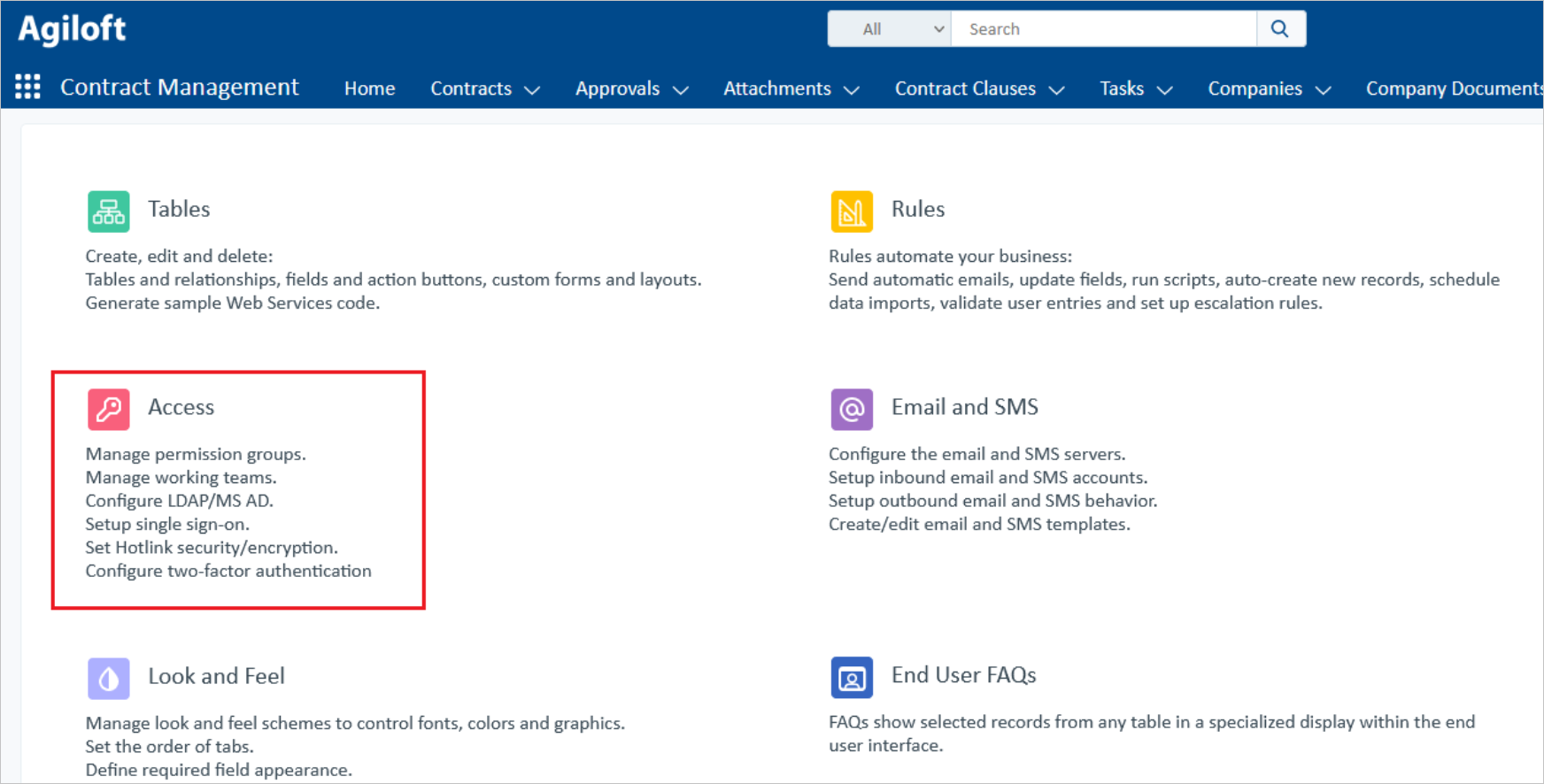
Klicka på knappen Configure SAML 2.0 Single Sign-On (Konfigurera enkel inloggning för SAML 2.0).
En guidedialogruta visas. I dialogrutan klickar du på Identity Provider Details (Information om identitetsprovider) och fyller i följande fält:
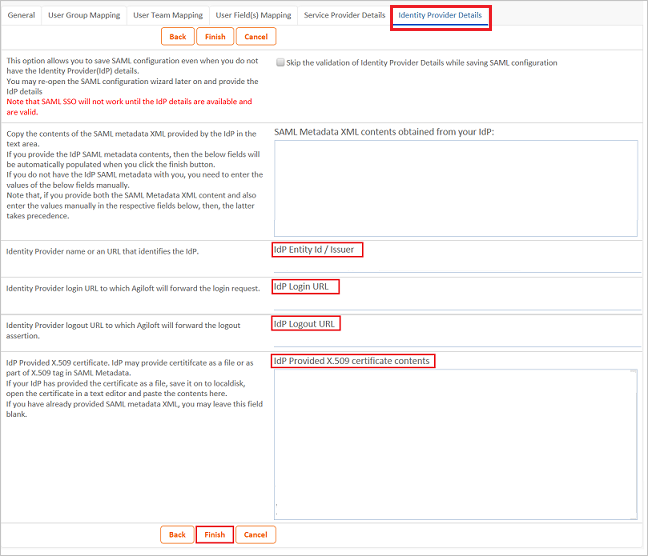
a. I textrutan IdP Entity Id/Issuer (IdP-entitets-ID/utfärdare) klistrar du in värdet för Microsoft Entra-identifierare.
b. I textrutan IdP-inloggnings-URL klistrar du in värdet för Inloggnings-URL.
c. I textrutan IdP-utloggnings-URL klistrar du in värdet för utloggnings-URL.
d. Öppna ditt base-64-kodade certifikat i anteckningar, kopiera innehållet till Urklipp och klistra sedan in det i textrutan IdP Provided X.509 certificate content (IdP Provided X.509 certificate content ).
e. Klicka på Finish.
Skapa Agiloft Contract Management Suite-testanvändare
I det här avsnittet skapas en användare med namnet Britta Simon i Agiloft Contract Management Suite. Agiloft Contract Management Suite stöder just-in-time-användaretablering, vilket är aktiverat som standard. Det finns inget åtgärdsobjekt för dig i det här avsnittet. Om det inte redan finns en användare i Agiloft Contract Management Suite skapas en ny efter autentisering.
Testa enkel inloggning
I det här avsnittet testar du konfigurationen av enkel inloggning med Microsoft Entra med följande alternativ.
SP-initierad:
Klicka på Testa det här programmet, detta omdirigeras till Agiloft Contract Management Suite Sign on URL där du kan initiera inloggningsflödet.
Gå till Agiloft Contract Management Suite Inloggnings-URL direkt och initiera inloggningsflödet därifrån.
IDP-initierad:
- Klicka på Testa det här programmet så bör du automatiskt loggas in på Agiloft Contract Management Suite som du har konfigurerat enkel inloggning för.
Du kan också använda Microsoft Mina appar för att testa programmet i valfritt läge. När du klickar på panelen Agiloft Contract Management Suite i Mina appar omdirigeras du till inloggningssidan för programmet för att initiera inloggningsflödet, och om det konfigureras i IDP-läge bör du automatiskt loggas in på Agiloft Contract Management Suite som du har konfigurerat enkel inloggning för. Mer information om Mina appar finns i Introduktion till Mina appar.
Nästa steg
När du har konfigurerat Agiloft Contract Management Suite kan du tillämpa sessionskontroll, vilket skyddar exfiltrering och infiltration av organisationens känsliga data i realtid. Sessionskontrollen utökas från villkorlig åtkomst. Lär dig hur du framtvingar sessionskontroll med Microsoft Defender för molnet Apps.